Mailman-postituslistat - vastaanottajien lisääminen ja poistaminen
Mailman-postituslistan luontivaiheessa listalle on määritelty ylläpitäjä (administrator), joka on luomisen yhteydessä saanut sähköpostiinsa viestin postituslistan luomisesta. Viestissä on myös listan hallinnointiin käytettävän webbi-käyttöliittymän osoite (https://list.aalto.fi/mailman/admin/listannimi) sekä salasana, jolla sivulle pääsee sisään.
Mailman-postituslista voi sisältää muitakin kuin Aalto-yliopiston sähköpostiosoitteita ja se on muodoltaan listannimi@list.aalto.fi.
Mailman-postituslistan hallinnointiosoite noudattaa muotoa: https://list.aalto.fi/mailman/admin/listannimi
Vastaanottajien lisääminen postituslistalle
1. Siirry postituslistasi hallinnointiosoitteeseen (https://list.aalto.fi/mailman/admin/listannimi) ja syötä postituslistan hallinnointiin liittyvä salasana List Administaror Password -kenttään ja klikkaa Let me in...

2. Configuration Categories -kohdassa klikkaa Membership Management.
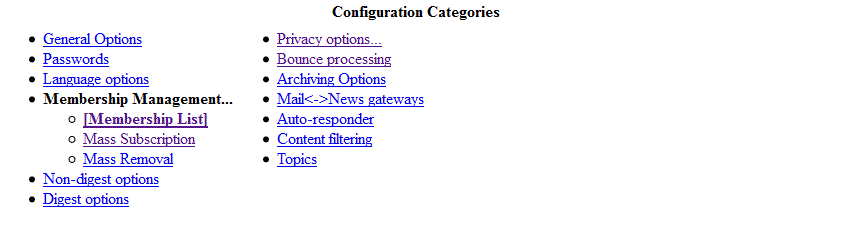
3. Avautuvalla sivulla näet listallasi parhaillaan olevat jäsenet.
4. Klikkaa Mass Subscription ja päädyt sivulle, jossa voit lisätä listalle vastaanottajia.
5. Lisätäksesi listalle vastaanottajan, syötä ylimmäiseen laatikkoon vastaanottajien sähköpostiosoitteet jokainen osoite omalle rivilleen (ks. kuva alla).
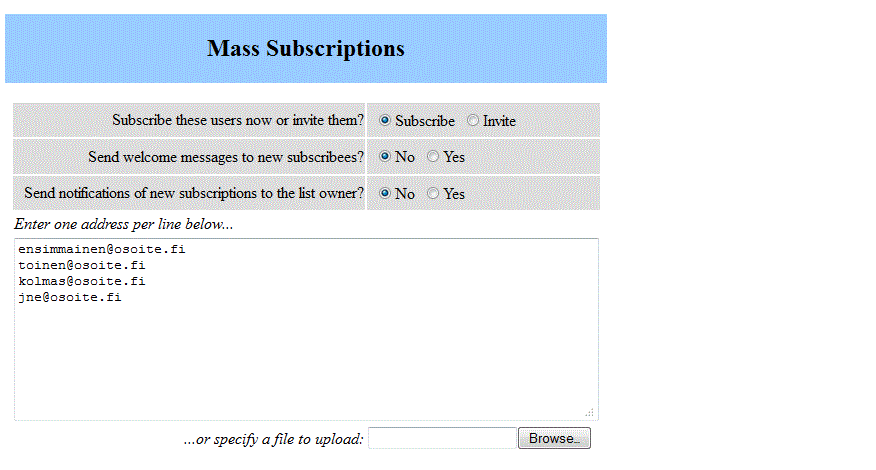
Huom! Jos sinulla on esim. tekstitiedosto, missä on vastaanottajien sähköpostiosoitteet 1 per rivi eikä mitään muuta niin voit lisätä osoitteet suoraan kyseisestä tiedostosta. Tämä tapahtuu laatikon alapuolella näkyvää Browse-nappulan kautta.
6. Kun olet saanut kaikki osoitteet syötettyä klikkaa vielä lopuksi Submit Your Changes.
7. Uudet osoitteet on nyt lisätty postituslistan vastaanottajiksi.

Vastaanottajien poistaminen postituslistalta
1. Siirry listasi hallinnointiosoitteeseen (https://list.aalto.fi/mailman/admin/listannimi) ja syötä listan hallinnointiin liittyvä salasana List Administaror Password -kenttään ja klikkaa Let me in...
2. Configuration Categories -kohdassa klikkaa Membership Management.
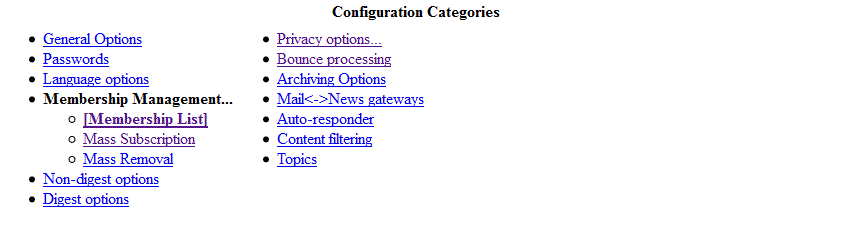
3. Avautuvalla sivulla näet listallasi parhaillaan olevat jäsenet.
4. Jokaisen osoitteen vasemmalla puolella, sarakkeessa unsub, on valintalaatikko. Valitse klikkaamalla ne osoitteet, jotka haluat poistaa listalta (alla olevassa esimerkissä poistetaan listalta osoitetta eka@osoite.fi)
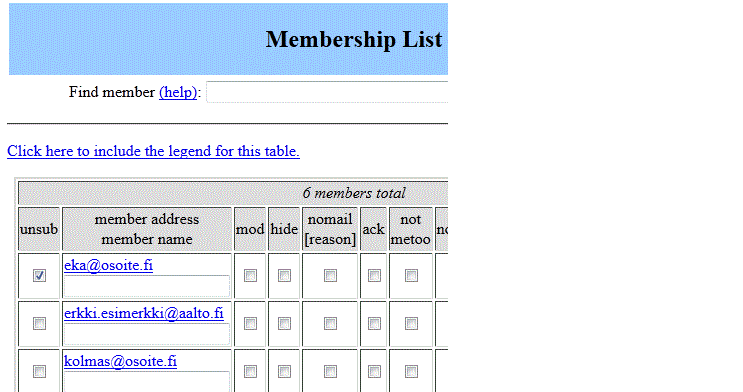
5. Kun olet valinnut kaikki poistettavat osoitteet ruksimalla ne, klikkaa Submit Your Changes.
6. Osoitteet on nyt poistettu postituslistan vastaanottajien joukosta.
Liittyviä ohjeita
Sähköpostilistan tilaaminen
Ohjeet, miten tilata sähköpostilista.
Mailman-postituslistat - viestien moderointi
Ohjeet, miten moderoida viestejä mailman-postituslistoilla.






